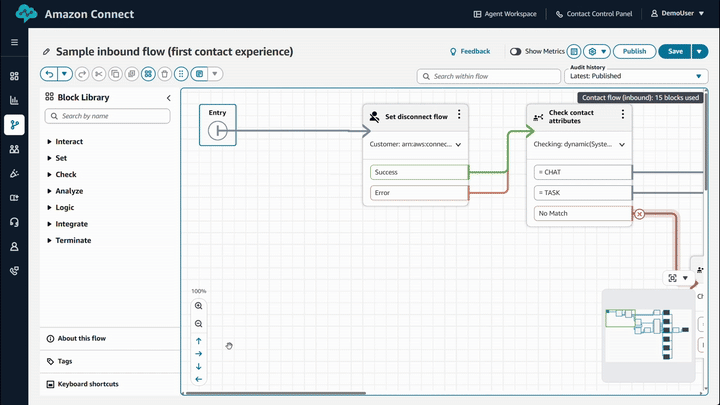翻訳は機械翻訳により提供されています。提供された翻訳内容と英語版の間で齟齬、不一致または矛盾がある場合、英語版が優先します。
Amazon Connect フローデザイナーのキーボードショートカット
Amazon Connect フローデザイナーには、デザイナーを効率的に使用するのに役立つキーボードショートカットが含まれています。
キーボードショートカットの完全なリストにアクセスするには、Ctrl + / を押すか、次の図に示すように、キーボードショートカットを選択します。
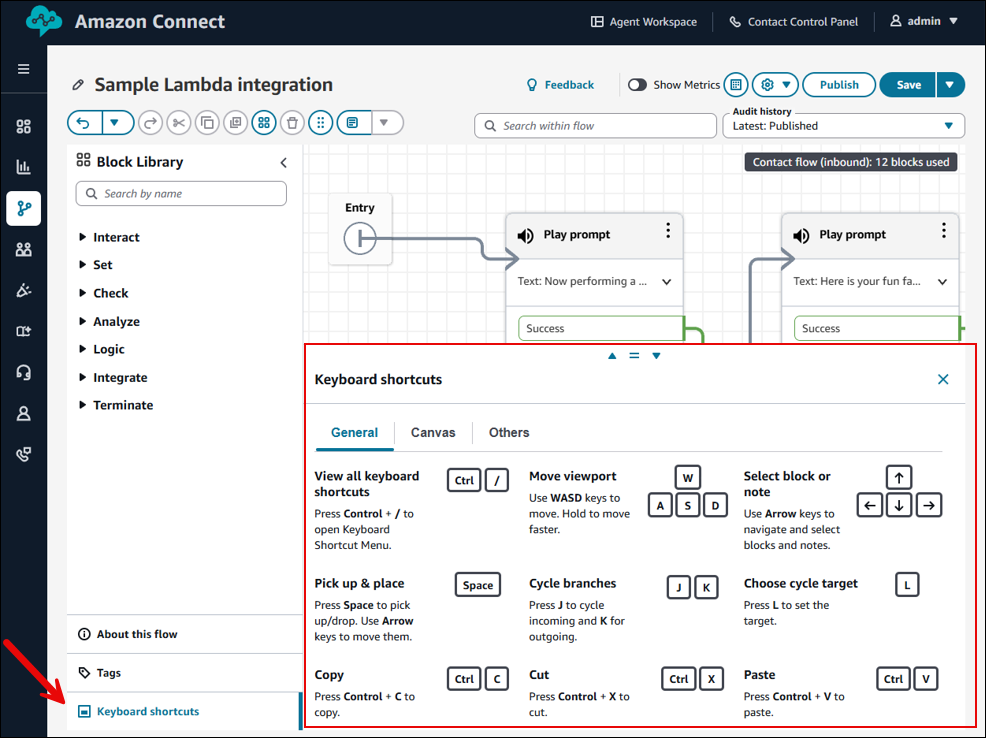
[キーボードショートカット] ペインには次の 3 つのタブが表示されます。
-
全般: 最も重要なキーボードショートカットの概要を提供します。
-
キャンバス: カーソルがキャンバス領域でフォーカスされている場合にのみ、アクティブなショートカットを一覧表示します。
-
その他:前のタブに含まれていない残りのすべてのキーボードショートカットが含まれます。
以下のセクションで、一部のキーボードショートカットの使用方法について説明します。
Home キー: [エントリ] ブロックに移動する
Home を押すと [エントリ] ブロックにジャンプします。
キャンバスで動きがある場合、アクティブな動きがあることを示す青いインジケータがビューポートの中央に表示されます。
次の GIF は、Home キーボードショートカットを使用して [エントリ] ブロックにジャンプする方法を示しています。
![[エントリ] ブロックにジャンプする方法を示す GIF。](images/GIF/go-to-entry-block.gif)
ビューポートを移動する
Home キーを押した後、W、A、S、D を使用するとキャンバスをスクロールできます。長押しすると移動が速くなります。
次の GIF は、これらのキーボードショートカットを使用してフローデザイナーキャンバス全体をスクロールする方法を示しています。
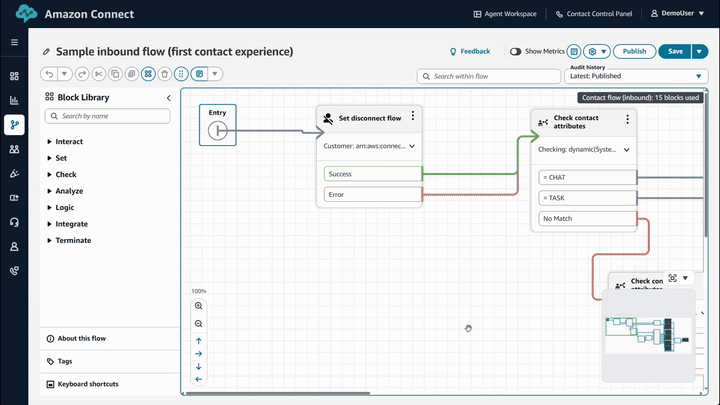
アイテムを選択して移動する
Arrow keys を使用して移動し、選択します。
Space キーを押してピックアップ/ドロップし、Arrow keys で移動します。
次の GIF は、矢印キーを使用してフローデザイナーキャンバス内を移動し、ブロックを選択して移動する方法を示しています。
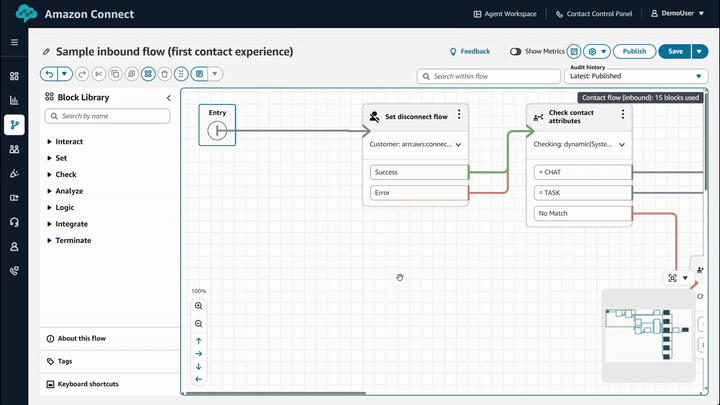
次の GIF は、Space キーを押してピックアップ/ドロップし、矢印キーで移動する方法を示しています。
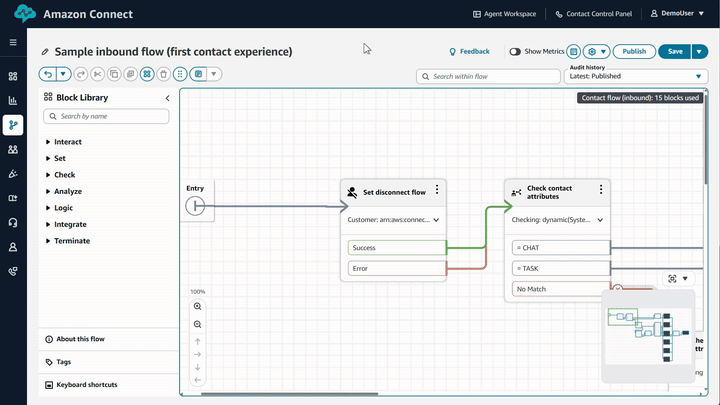
自動配置
自動配置機能を使用すると、ブロックを構造化されたグリッドベースのレイアウト内に配置できます。
Ctrl + A を使用してすべてのブロックを選択し、Ctrl + Alt + A を使用して自動配置します。
1 つ以上のブロックを選択した場合、選択したブロックのみが自動配置されます。
この機能にはツールバーからもアクセスできます。
次の GIF は、キーボードショートカットを使用してフローデザイナーキャンバス上のブロック間を移動する方法を示しています。
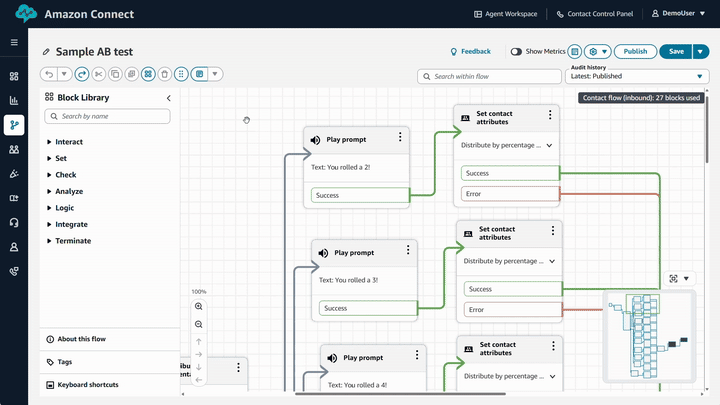
ブロック間を移動する
ブロックを選択したら、K を押してブロックの発信ブランチを巡回し、L を押して巡回しているターゲットを選択します。
これにより、接続されたブロックへのパスを手動で追跡する必要がなくなります。
次の GIF は、これらのキーボードショートカットを使用してフローデザイナーキャンバスのブロック間を移動する方法を示しています。
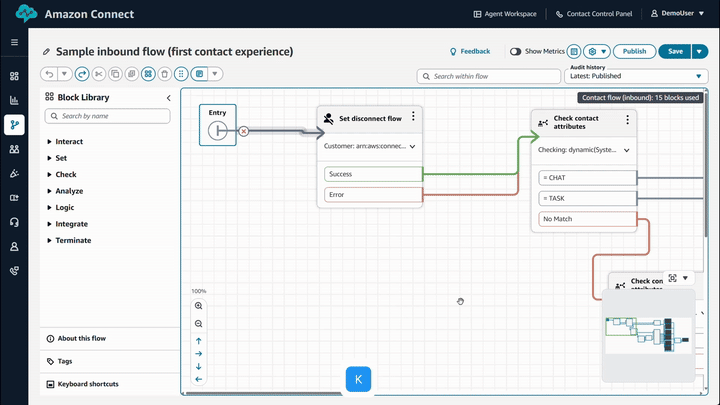
次の GIF に示すように、J を押して受信ブランチをブロックにトレースします。
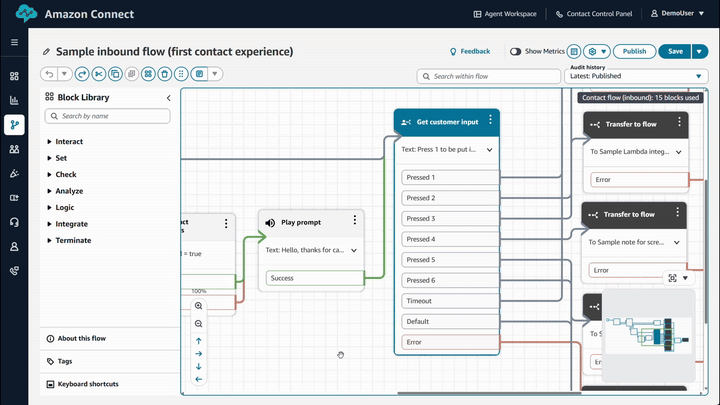
すべてのアイテムに順番に移動する
キャンバスをクリックした後、Page Up キーと Page Down キーを使用して、行方向の順序に従ってアイテムに順番に移動します。
次の GIF は、これらのキーボードショートカットを使用してアイテムに順番に移動する方法を示しています。
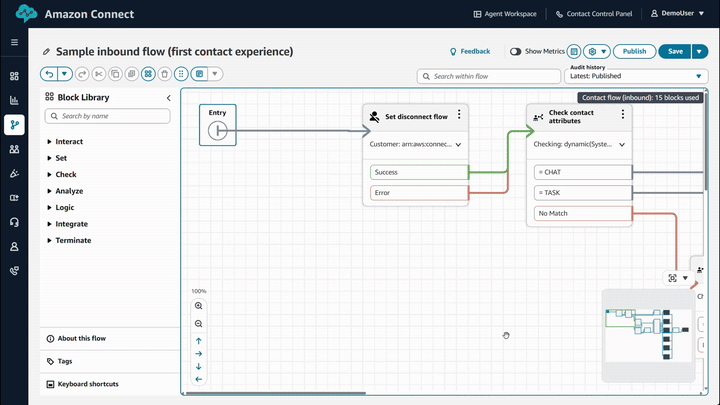
メモ
Home キーを押した後、N を押して新しいメモを作成します。
選択したメモを折りたたんだり展開したりするには、Alt + N を使用します。
メモを選択したら、Enter を押して編集を開始します。
次の GIF は、これらのキーボードショートカットを使用してメモを作成する方法を示しています。